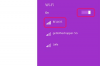Vaizdo kreditas: Medioimages/Photodisc/Photodisc/Getty Images
Kai ieškote Craigslist, jūsų paieškos vieta ir aplankytos nuorodos išsaugomos. Pavyzdžiui, jei atliekate paiešką Floridoje, kitą kartą apsilankę Craigslist būsite nukreipti į Pagal numatytuosius nustatymus Floridos Craigslist katalogas ir visos nuorodos, kurias spustelėjote anksčiau, bus pažymėtos violetine spalva kaip aplankytos nuorodos. Jei nenorite, kad kiti vartotojai matytų tai, ką žiūrėjote Craigslist, galite ištrinti paieškos istoriją.
Internet Explorer 7
1 žingsnis
Spustelėkite „Įrankiai“. Spustelėkite „Interneto parinktys“. Spustelėkite skirtuką „Bendra“.
Dienos vaizdo įrašas
2 žingsnis
Spustelėkite mygtuką „Ištrinti formas“, esantį šalia „Naršymo istorija“. Spustelėkite „Taip“.
3 veiksmas
Spustelėkite „Uždaryti“. Spustelėkite „Gerai“. Jūsų „Craigslist“ paieškos istorija ištrinta.
Internet Explorer 6
1 žingsnis
Spustelėkite „Įrankiai“. Spustelėkite „Interneto parinktys“. Spustelėkite skirtuką „Turinys“.
2 žingsnis
Spustelėkite mygtuką „Automatinis užbaigimas“.
3 veiksmas
Spustelėkite mygtuką „Išvalyti formas“. Spustelėkite „Gerai“. Jūsų „Craigslist“ paieškos istorija ištrinta.
Mozilla Firefox
1 žingsnis
Spustelėkite „Įrankiai“. Spustelėkite „Parinktys“. Spustelėkite „Privatumas“.
2 žingsnis
Spustelėkite „Išvalyti dabar“, esantį po „Privatumas“.
3 veiksmas
Spustelėkite „Išsaugota forma ir paieškos istorija“, esantį po „Išvalyti privačius duomenis“. Spustelėkite „Išvalyti privačius duomenis dabar“. Spustelėkite „Gerai“. Jūsų „Craigslist“ paieškos istorija ištrinta.
Patarimas
Norėdami išvalyti „Craigslist“ paieškos istoriją kitose naršyklėse, tiesiog ieškokite parinkties išvalyti naršymo istoriją, automatinio užbaigimo istoriją arba formų istoriją.
Įspėjimas
Ištrynus „Craigslist“ paieškos istoriją, bus ištrinta ir kita paieškos istorija jūsų interneto naršyklėje.